如何使用PS对服装褶皱进行处理发布时间:暂无
1.在【PS】中打开衣服图片,使用【钢笔工具】做出裙子的选区,【Ctrl+J】复制;选择“图层1”,用【钢笔工具】将裙子的腰带和侧面单独抠出来,将每一个图层单独建组,给组添加【蒙版】。

2.【置入】花纹图案,【Ctrl+T】调整大小和位置,右击【栅格化图层】;按【Alt】键拖动花纹图层,复制到其他编组里,【Ctrl+T】调整图片的位置。

3.画褶皱的方法之选区+画笔。选择“裙子前面”编组,新建空白图层,使用【钢笔工具】沿着裙子原有的褶皱边绘制路径,【Ctrl+Enter】将路径转为选区,使用黑色柔边【画笔工具】在选区内涂抹,画笔【不透明度】20%;新建图层,将画笔【不透明度】调整100%,在选区的右边缘涂抹。

4.选择“图层4”,添加【高斯模糊】,【半径】3px;选择“图层5”,【高斯模糊】1px。
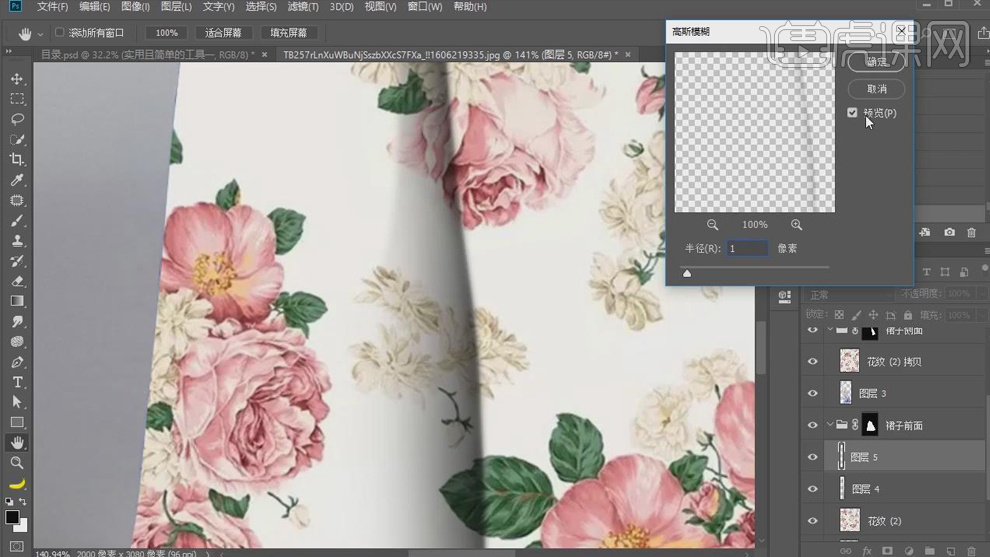
5.选择“图层4”,添加【高斯模糊】,【半径】7.8px;在“历史记录画笔”中点击最新记录前面的方块,选择上一记录,使用【历史记录画笔】在选区边缘涂抹,柔化边缘。

6.同样用选区+画笔的方法,画裙子的其他褶皱。
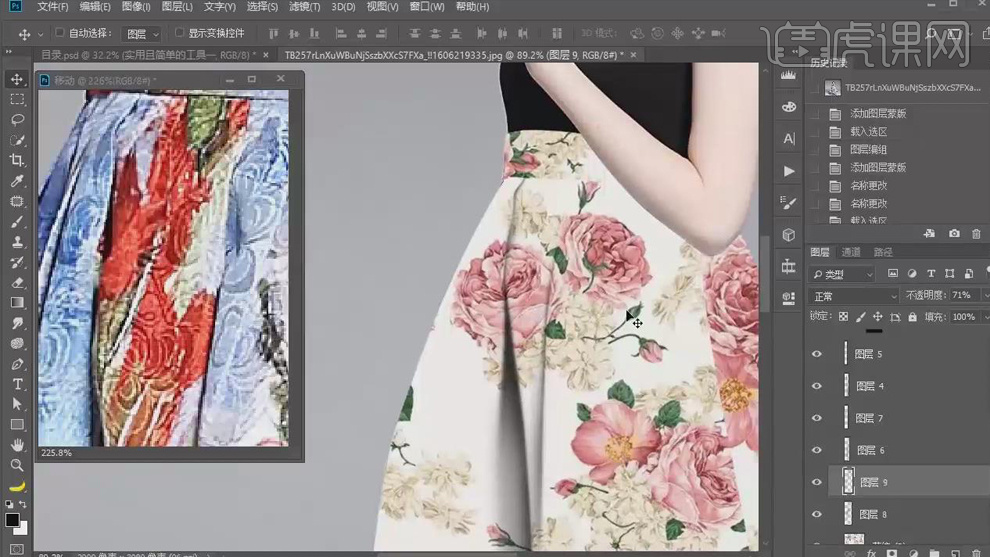
7.画褶皱的方法之描边路径。适合细长并且比较明显的阴影。使用【钢笔工具】按裙子的褶皱绘制路径,选择【硬边圆】的画笔,【大小】2px,按【Enter】键进行描边;添加【高斯模糊】,【半径】0.3px,适当降低图层【不透明度】。
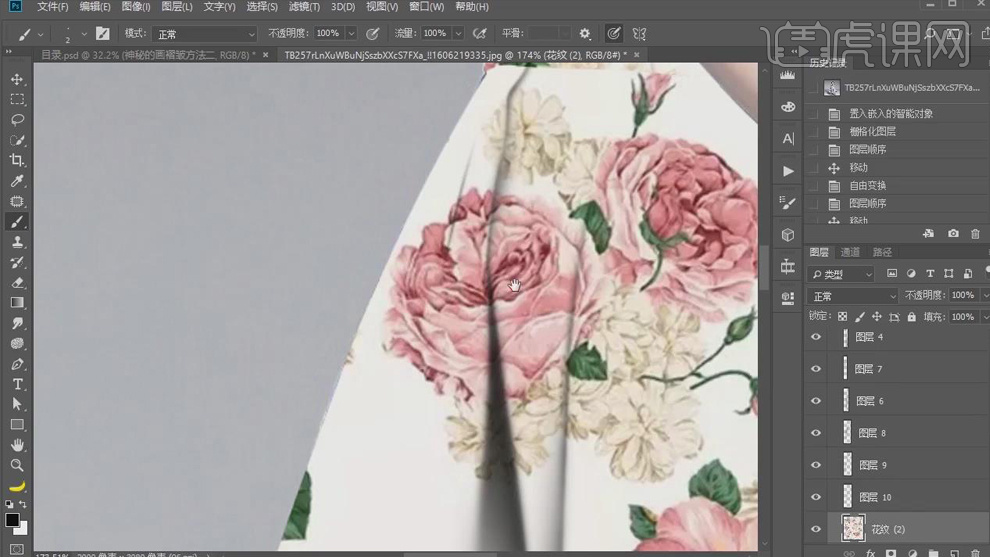
8.用上面两种画褶皱的方法绘制裙子的褶皱。如下。

9..画褶皱的方法之负形;专门画边缘的结构。新建图层,使用【套索工具】选择裙子边缘,按【Ctrl+Alt】键单击编组的蒙版,【Alt+Delete】填充黑色;添加【高斯模糊】,【半径】3px;在裙子的边缘就有阴影。

10.使用描边路径的方法给裙子白色的褶皱;添加【高斯模糊】,【半径】4.4px;【Ctrl+J】复制图层,过渡边缘;使用【橡皮擦工具】,将多余的描边擦除。

11.同样的方法,在右边绘制裙子的白色褶皱。

12..画褶皱的方法之高斯模糊,适合做不明显但确实存在的阴影。新建空白图层,使用黑色【画笔】在裙子上涂抹,添加【高斯模糊】,【半径】调大,让黑色阴影若有若无的效果;【Ctrl+T】调整阴影的大小和位置。

13.给阴影图层添加【蒙版】,选择【渐变工具】,在【渐变编辑器】中选择【中灰密度】,从上向下拉出渐变,过渡阴影;适当降低图层【不透明度】40%。

14.使用【涂抹工具】在左边阴影的下方涂抹,拉长阴影;使用【中灰密度】的【渐变工具】给阴影拉出渐变,使其过渡自然。

15.使用描边路径的方法,在胳膊下方的裙子上绘制阴影,添加【高斯模糊】,【半径】0.7px,适当降低图层【不透明度】。

16.和上面同样的方法,画出裙子侧面的褶皱。

17.使用负形的方法处理裙子腰带的边缘,增强立体感。

18.新建组,选择“裙子前面”组,按【Alt】键拖动复制到新建组里,新建图层,使用黑色【画笔工具】在手臂的下方绘制阴影,适当降低图层【不透明度】。

19.使用【钢笔工具】绘制裙子下方的车缝线,使用【描边路径】的方法绘制,填充黑色;【Ctrl+J】复制,填充白色;调整位置。

20.总结:画褶皱的方法和处理阴影的使用工具。如下。
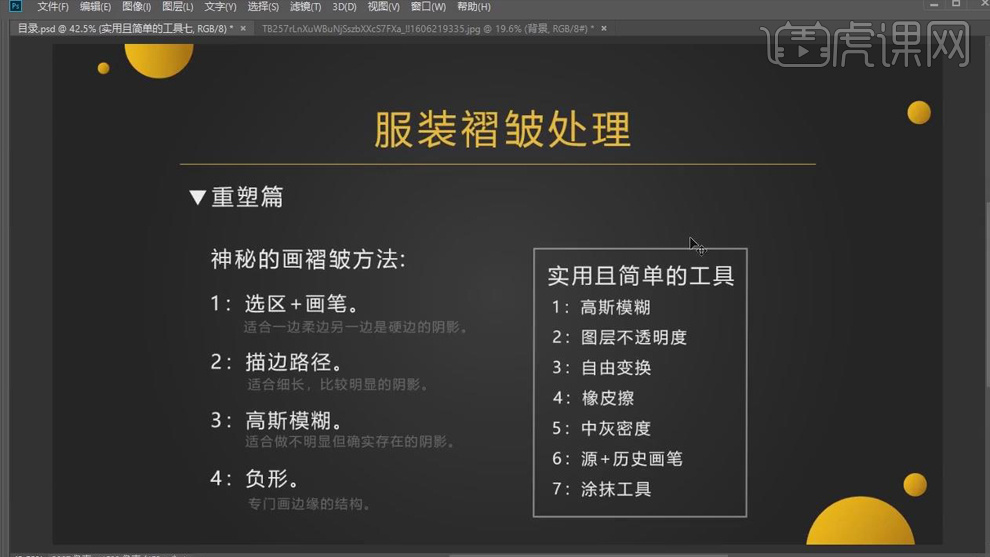
21.最终效果如图所示。














